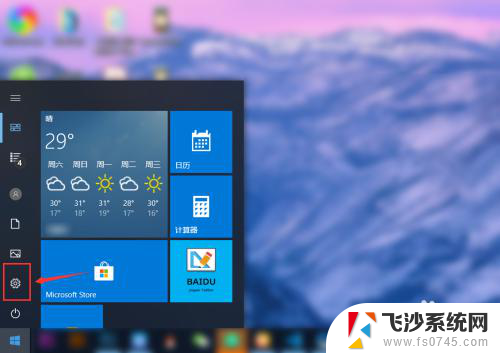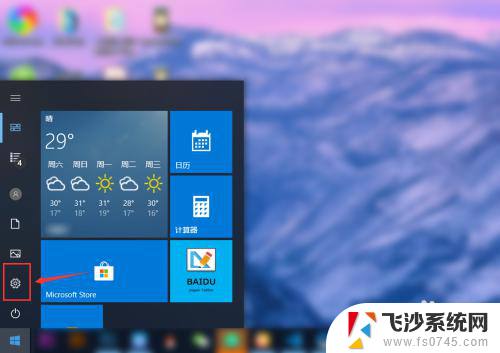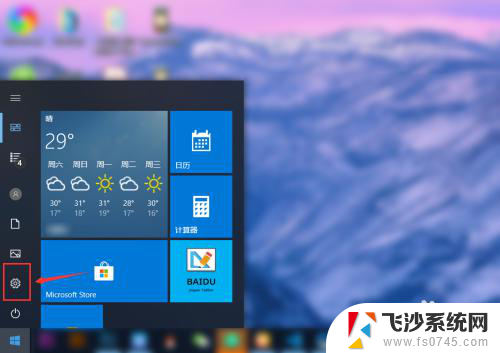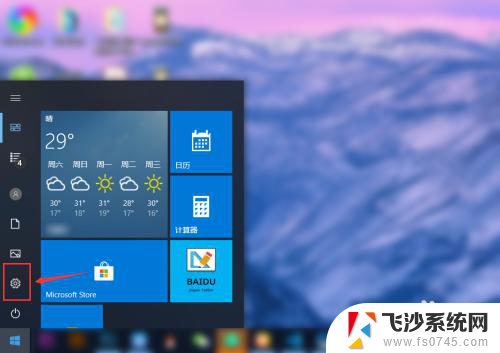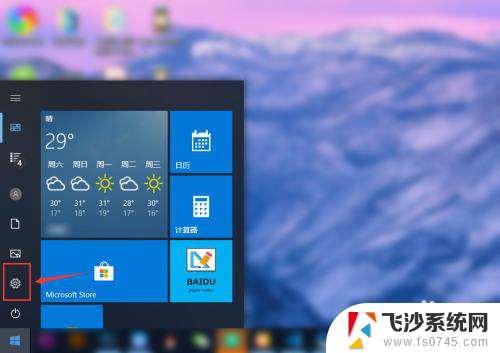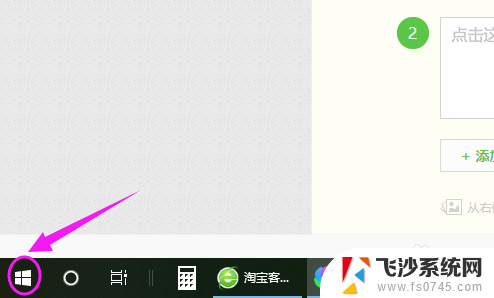win输入法设置 win10如何设置默认输入法
更新时间:2024-08-08 12:47:53作者:xtyang
在Win10系统中,设置默认输入法是非常重要的,默认输入法不仅影响我们的操作效率,还会影响我们的输入体验。要设置默认输入法,在Win10系统中找到设置选项,然后选择时间和语言,再点击语言选项,在首选语言中选择想要设置为默认的输入法即可。通过简单的操作,我们就能轻松地设置Win10系统的默认输入法,提高我们的工作效率。
操作方法:
1.点击左下角的“开始菜单”,点击“设置”。
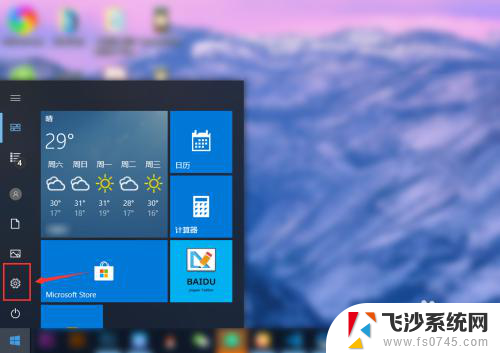
2.在“windows设置”中点击“设备”。
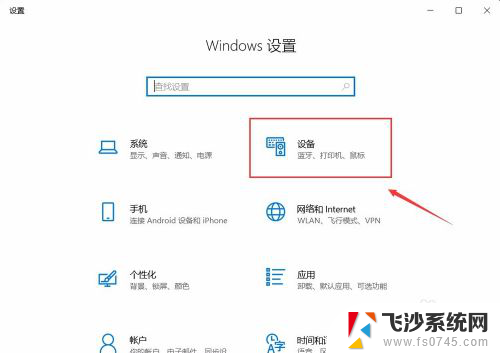
3.在左侧菜单中点击“输入”,在右侧找到“高级键盘设置”。点击进入。
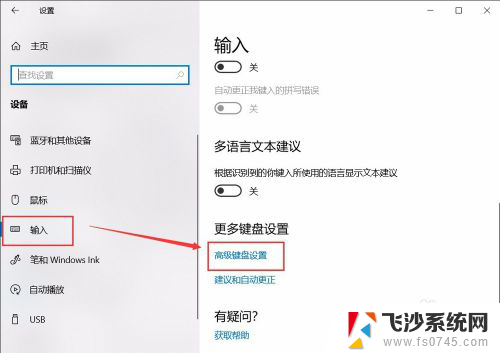
4.在顶部可以快速设置最靠前的“输入法”。也可以点击“语言栏选项”设置详细的输入法。
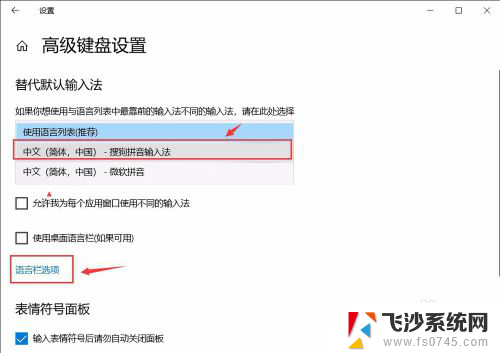
5.在弹窗中点击“高级键盘设置”,可以选择默认的快捷键和输入法顺序。点击“更改按键顺序”。
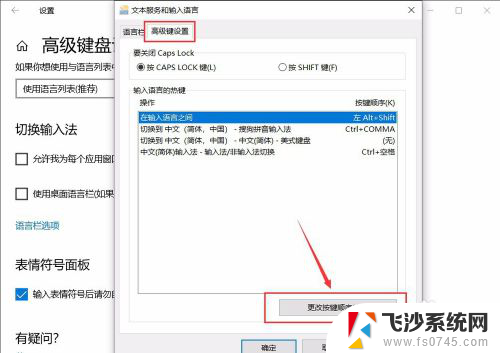
6.在“更改按键顺序”中可以设置“切换语言”和“切换键盘布局”的快捷键。
设置好点击“确定”即可完成。
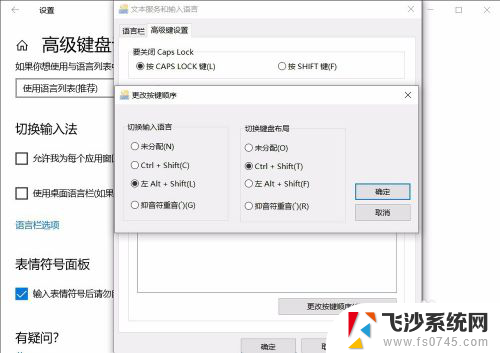
以上就是win输入法设置的全部内容,如有不清楚的用户可以参考以上步骤进行操作,希望对大家有所帮助。